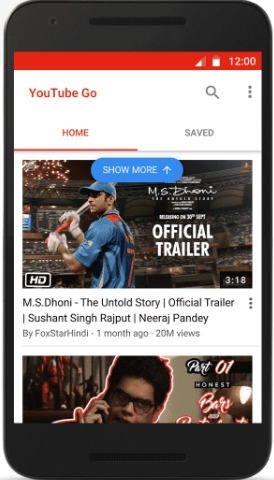沿って TechieWriter
アニメーションを無効にしてAndroidデバイスを高速化する方法:- アプリとインターフェース間を移動する場合、 アンドロイド デバイスはデフォルトのアニメーションを表示します。 これらのアニメーションは、ユーザーエクスペリエンスを向上させます。 しかし、それでも、デバイスの速度が少し低下します。 したがって、これらのアニメーションをオフにするだけで、デバイスのパフォーマンスを大幅に向上させることができます。 デバイスの速度を上げるのが待ちきれませんか? それなら記事に飛び込んでください!
ステップ1
- を起動します 設定 そのアイコンをクリックしてアプリ。
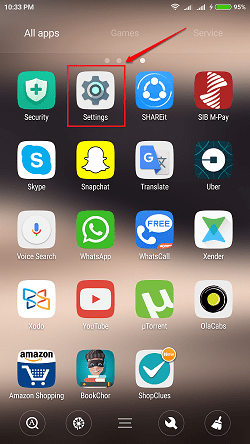
ステップ2
- 下にスクロールして 設定 アプリ。 あなたがすでに開発者であるならば、あなたは見ることができるでしょう 開発者向けオプション 下 設定. その場合は、手順3をスキップして手順4に進むことができます。 それ以外の場合は、という名前のオプションを見つけてクリックします 電話について.
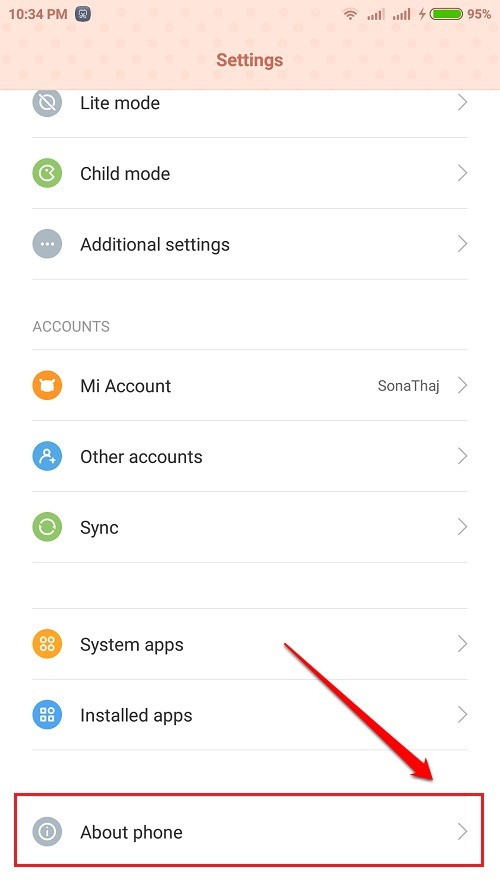
ステップ3
- 下 電話について 設定、名前の付いたオプションを継続的にタップします ビルド番号. その結果、開発者になったことを示すトーストメッセージが表示されます。 今、あなたは見ることができるでしょう 開発者向けオプション 下のエントリ 設定.
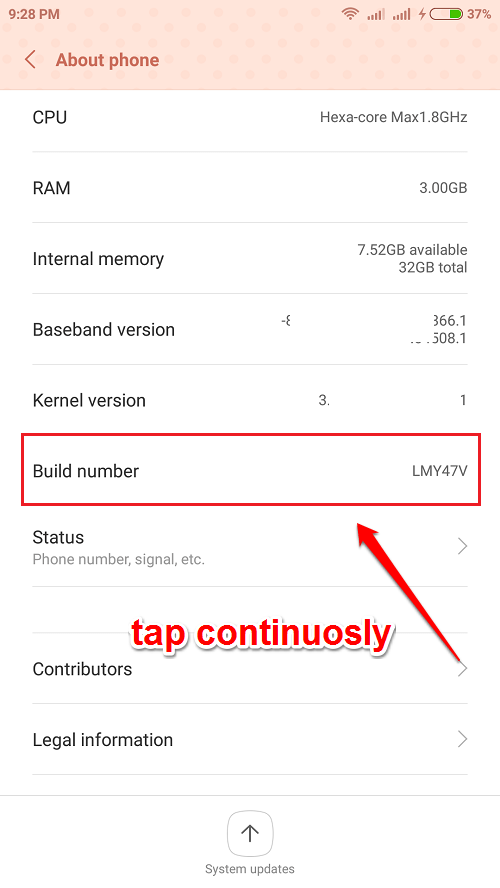
ステップ4
- を見つける 開発者向けオプション からのエントリ 設定 それをクリックします。
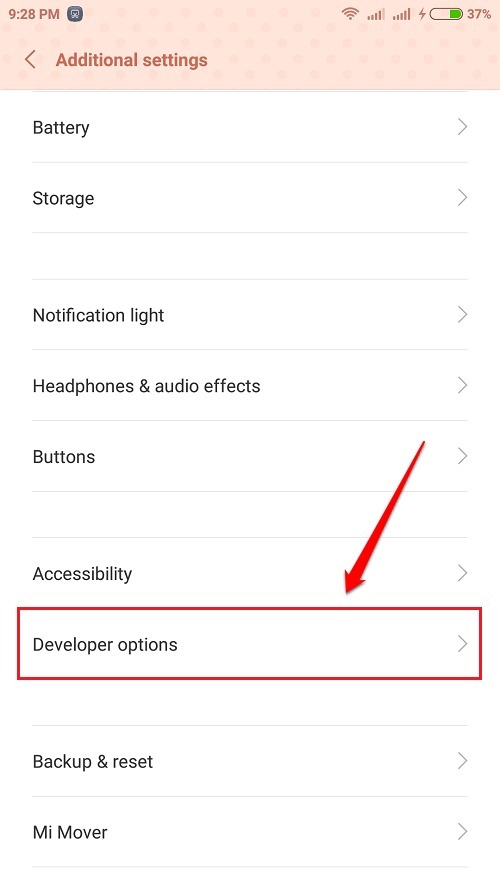
ステップ5
- 次に、オプションに対応するトグルボタンをオンにします 開発者向けオプション 以下のスクリーンショットに示すように。
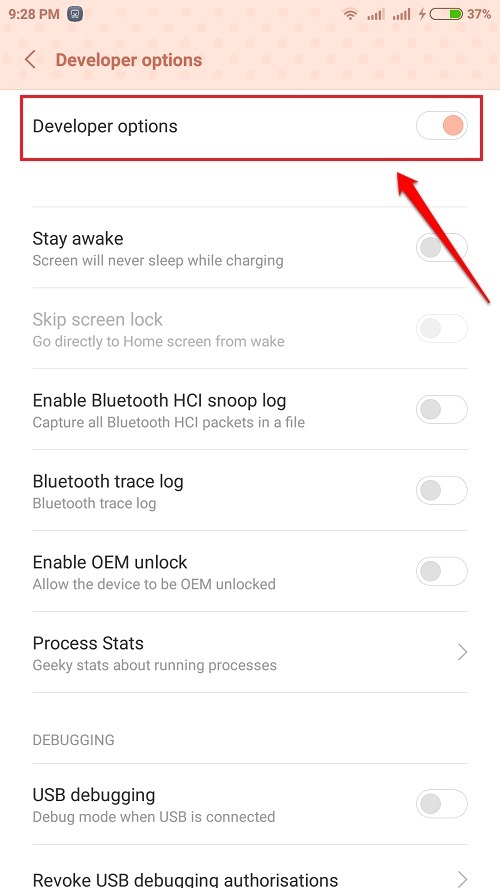
ステップ6
- 下にスクロールして 開発者向けオプション アニメーションのセクションを見つけます。 疑問がある場合は、次のscreesnhotを参照してください。
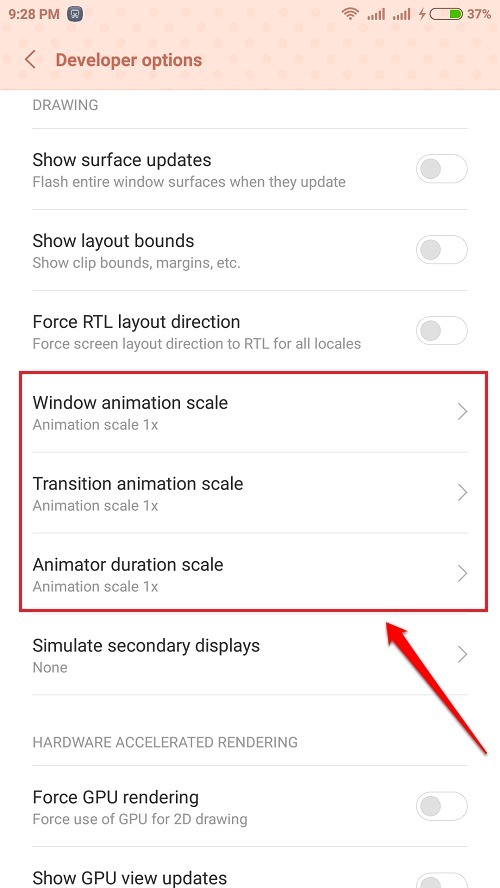
ステップ7
- 次に、これらのアニメーションのそれぞれをクリックしてから、 アニメーションオフ これらのアニメーションをオフにするボタン。 それでおしまい。 変更を引き継いでスピードアップするために、システムを再起動します アンドロイド 端末。
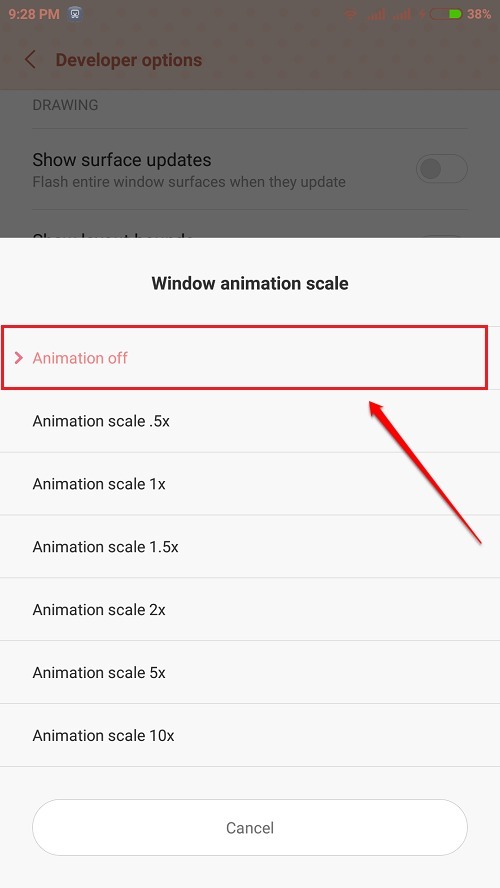
この記事がお役に立てば幸いです。 手順についてご不明な点がございましたら、お気軽にコメントをお寄せください。喜んでサポートさせていただきます。 その他のトリック、ヒント、ハックにご期待ください。